jQuery EasyUI drop - Creazione programma scolastico
Questo tutorial vi mostrerà come creare un curriculum scolastico utilizzando jQuery EasyUI. Creeremo due tabelle: materie scolastiche visualizzati a sinistra per visualizzare il calendario sulla destra. È possibile trascinare e materie scolastiche posizionato sulla cella programma. materie scolastiche è un <div class = "oggetto"> elemento, la cella è un calendario <td class = "drop"> elemento.
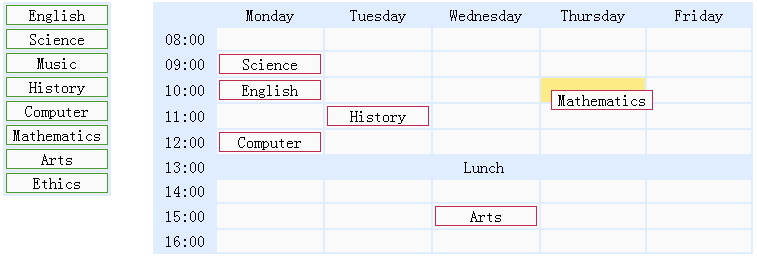
materie scolastiche display
<Div class = "left"> <Table> <Tr> <Td> <div class = "oggetto"> English </ div> </ td> </ Tr> <Tr> <Td> <div class = "oggetto"> Scienza </ div> </ td> </ Tr> <! - Altri soggetti -> </ Table> </ Div>
Mostra la linea temporale
<Div class = "right"> <Table> <Tr> <Td class = "blank"> </ td> <Td class = "title"> Lunedi </ td> <Td class = "title"> Martedì </ td> <Td class = "title"> Mercoledì </ td> <Td class = "title"> Giovedi </ td> <Td class = "title"> Venerdì </ td> </ Tr> <Tr> <Td class = "tempo"> 08:00 </ td> <Td class = "drop"> </ td> <Td class = "drop"> </ td> <Td class = "drop"> </ td> <Td class = "drop"> </ td> <Td class = "drop"> </ td> </ Tr> <! - -> Altre cellule </ Table> </ Div>
Trascinare a sinistra di materie scolastiche
$ ( '. .item Sinistra'). Draggable ({
tornare: è vero,
delega: 'clone'
});
materie scolastiche collocati in una cella in calendario
$ ( '. Td.drop Destra'). Droppable ({
OnDragEnter: function () {
$ (This) .addClass ( 'over');
},
onDragLeave: function () {
$ (This) .removeClass ( 'over');
},
onDrop: la funzione (e, sorgente) {
$ (This) .removeClass ( 'over');
if ($ (fonte) .hasClass ( 'assegnato')) {
$ (This) .Append (fonte);
} Else {
var c = $ (fonte) .clone () addClass ( 'assegnato') .;
$ (This) .empty () append (c) .;
c.draggable ({
tornare: true
});
}
}
});
Come si può vedere nel codice precedente, quando un utente trascina sul lato sinistro delle materie scolastiche e messo in una cella nel calendario, funzione di callback onDrop verrà chiamata. Abbiamo clonato l'elemento di trascinamento dal lato sinistro e collegarlo alla cellula di pianificazione. Quando trascinato dalla scuola programma soggetto di una cella in un'altra cella, è sufficiente spostarlo.